1.밑밥깔기
sudo apt update
sudo apt upgrade2.설치하기
sudo apt install terminator설치가 완료되면, cmd창을 닫고 다시 켜준다.
3.창분할
cmd창에다가 마우스를 가져다 대고, 우클릭을 하면 다음과 같이 탭이 추가로 떠있다
- Split Horizontally
- Split Vertically
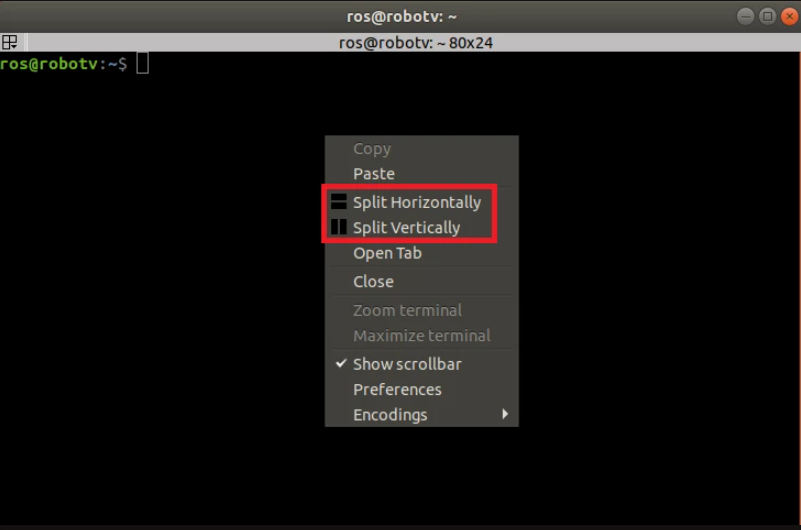
- 이를 활용하여 응용도 할수가 있겠다.
위아래로 창을 분할하고(Horizontally), 위쪽 창을 양옆으로 한번 분할한다(Vertically).
아래 창은 양옆으로 두번 분할한다(Vertically).
그러면 아래와 같이 총5개의 터미널창이 생기는 것을 확인할 수가 있다.
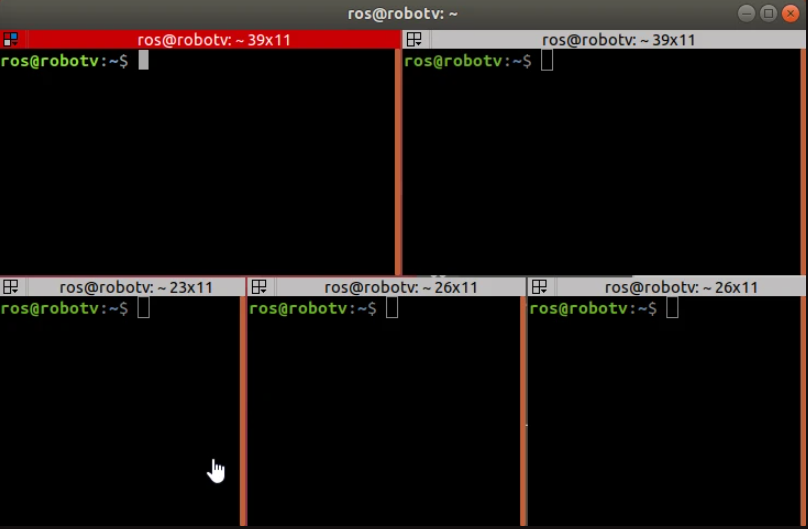
4.원하는 레이아웃으로 고정하기
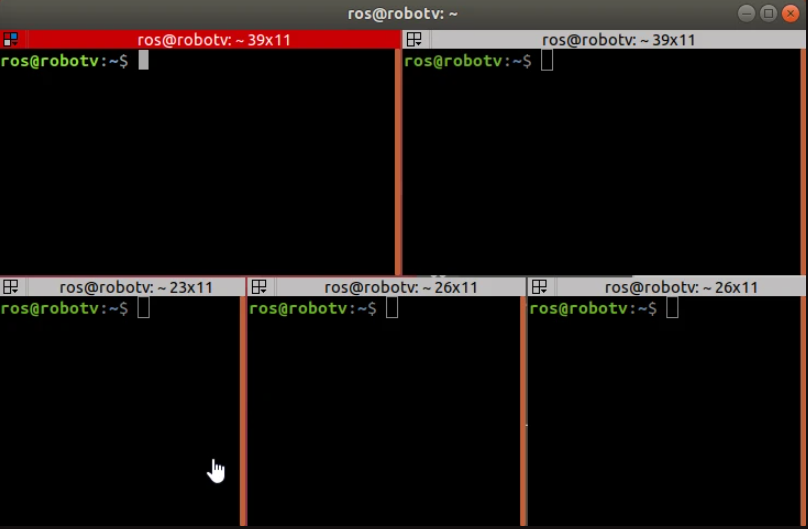
위 레이아웃이 마음에 든다면, [ctrl]+[Alt]+[t]를 눌렀을때 해당 분할된 상태로 터미널이 뜨도록 자동화시켜줄 수 있다.
-
터미널창에서 마우스 우클릭으로 Preferences를 선택!
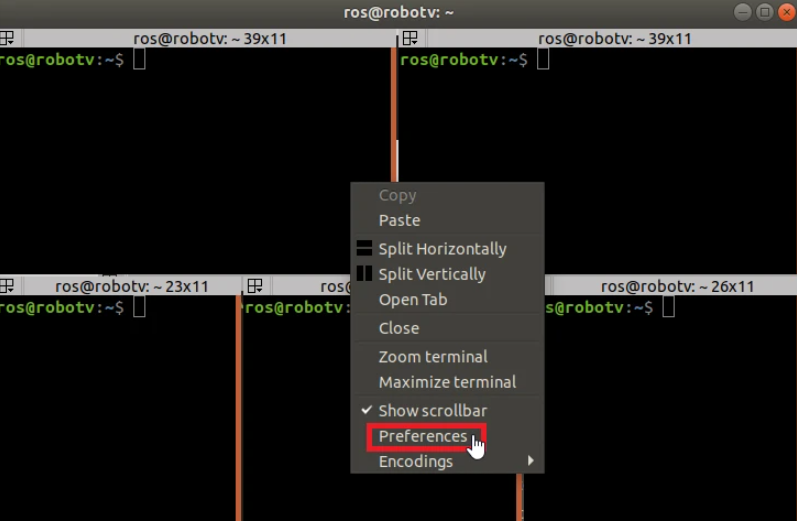
-
Layout속성에서 default를 클릭하고 Save를 해주었다.
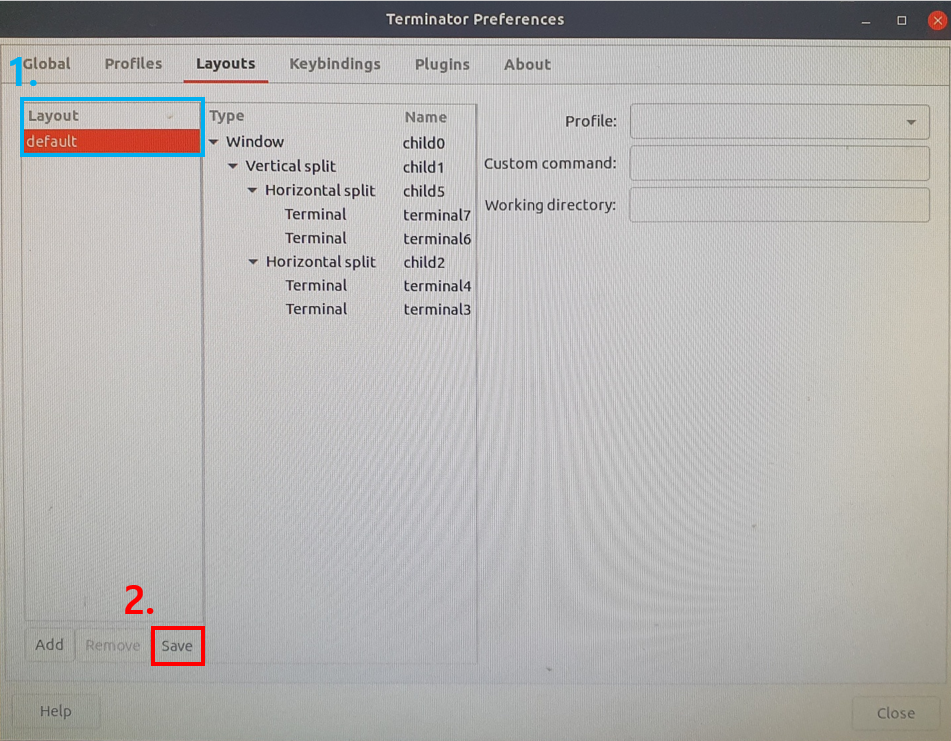
-
그러면 다음에 [ctrl]+[Alt]+[t]로 cmd창을 켰을때도 저런 설정으로 창이 분할되서 뜨는 것을 확인할수가 있다.
저의 개발일지를 참고하였습니다.(원본링크)
